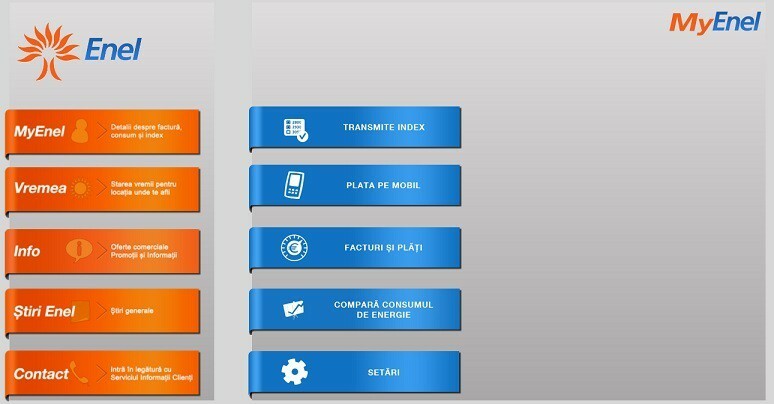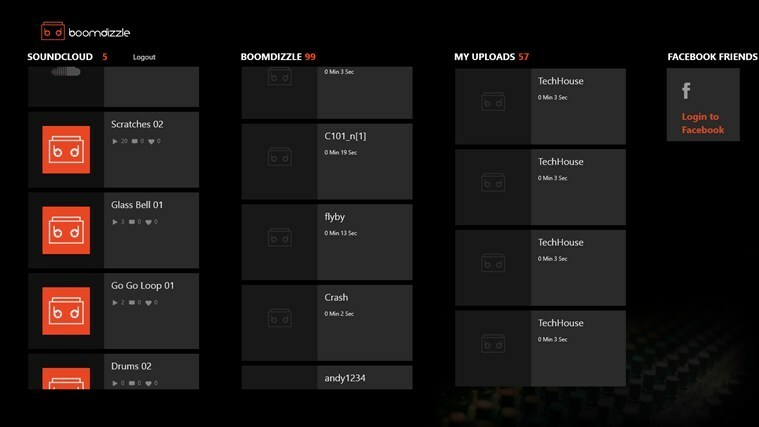- Konzistentnější aktualizace pro Windows 10 dostávají neoficiální název, například Fall Creators Update nebo Anniversary Update. Obvykle přinášejí více změn v jedné velké aktualizaci.
- Některé ze změn mohou způsobit problémy v konkrétních konfiguracích: pokud vaše připojení k internetu po aktualizaci přestane fungovat, změny vrácení zpět a provádět aktualizace ovladačů.
- The Sekce Windows 10 Update Troubleshooting je zde pro případ, že máte nějaké další problémy způsobené hlavními nebo standardními aktualizacemi.
- Existuje spousta síťových řešení. Vyzkoušíme je a představíme to nejlepší v Internetové a síťové softwarové centrum.
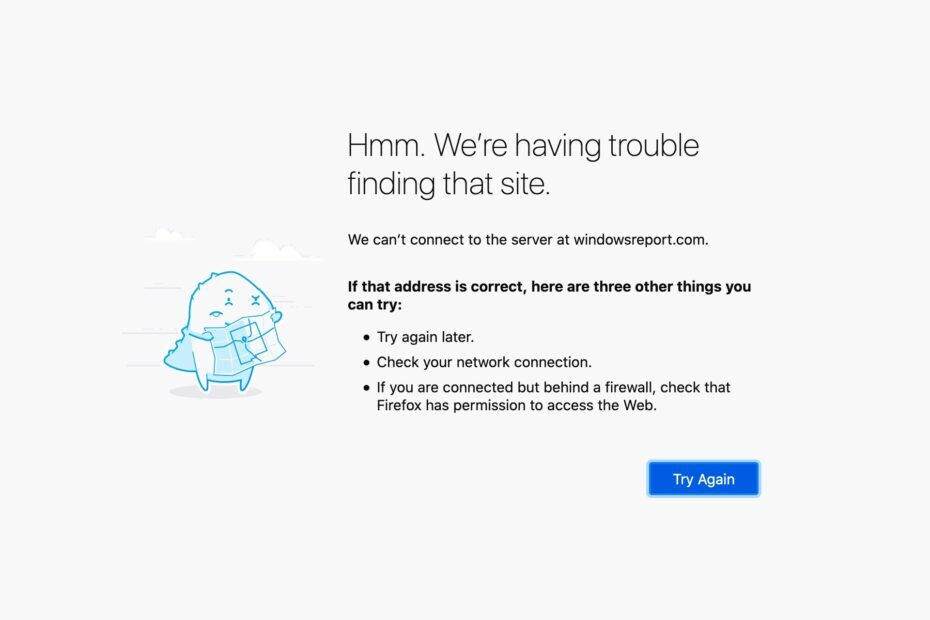
Tento software udrží vaše ovladače v chodu, a tak vás ochrání před běžnými chybami počítače a selháním hardwaru. Zkontrolujte všechny své ovladače nyní ve 3 snadných krocích:
- Stáhněte si DriverFix (ověřený soubor ke stažení).
- Klepněte na Začni skenovat najít všechny problematické ovladače.
- Klepněte na Aktualizujte ovladače získat nové verze a zabránit poruchám systému.
- DriverFix byl stažen uživatelem 0 čtenáři tento měsíc.
Problémy se sítí jsou běžné téměř v jakékoli verzi systému Windows 10 a vypadá to aktualizace výročí nebo Aktualizace Fall Creators nejsou výjimkou. Několik uživatelů uvedlo, že se nemohou připojit k internetu Internet při instalaci nejnovější aktualizace pro Windows 10 se v tomto článku pokusíme pomoci jim.
Problémy se sítí mohou být způsobeny různými faktory a z různých důvodů. Po instalaci Fall Creators Update tedy prozkoumáme co nejvíce a poskytneme nejlepší možné řešení, které snad vyřeší vaše problémy s připojením k internetu.
Jak vyřešit problémy se sítí v aktualizaci Fall Creators Update
Řešení 1 - Aktualizujte ovladače
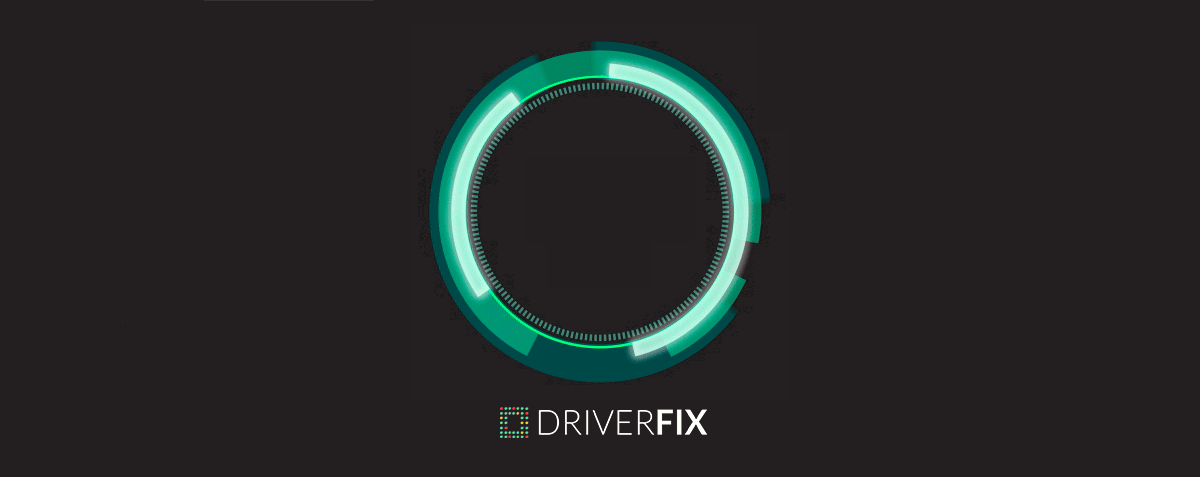
Prvním a nejviditelnějším řešením je zkontrolovat, zda jsou vaše ovladače aktualizovány a kompatibilní s Windows 10 Fall Creators Update. V případě, že máte zastaralý síťový ovladač, existuje šance, že po instalaci aktualizace jednoduše nebude fungovat, kvůli problému s kompatibilitou nebo určitému konfliktu.
Automatizujte tento nudný a zdlouhavý úkol pomocí DriverFix. Ovladače nalezené prostřednictvím služby Windows Update mohou být obecné nebo zastaralé. To vám může způsobit problémy se sítí, ztrátu výkonu nebo chybějící funkce. Nebo by mohly způsobit právě tento problém se sítí Fall Creator Update Network.
Jedním ze způsobů, jak to udělat, je navštívit web výrobce a vypátrat ovladač, který odpovídá vašemu modelu a verzi systému Windows. A opakujte to pro každé zařízení.
Nebo můžete jednoduše nechat DriverFix provést skenování všech vašich zařízení a vyhledat nejnovější na internetu verze, které se vztahují na váš systém, a po potvrzení proveďte aktualizace všech požadovaných ovladačů to.

DriverFix
Extrémně lehký nástroj, který automaticky detekuje a aktualizuje všechny ovladače, včetně síťových karet, za účelem opravy nekompatibility.
Navštivte web
Řešení 2 - Zkontrolujte nastavení režimu Letadlo
Je možné, že aktualizace Fall Creators Update změnila několik nastavení vašeho počítače a že je budete muset změnit zpět, aby vaše připojení k internetu fungovalo znovu.
První věc, kterou musíte zkontrolovat, je, zda je zapnutý režim Letadlo. Pokud je tento režim zapnutý, všimnete si na hlavním panelu malé ikony letadla, právě když by měla být ikona vaší sítě nebo bezdrátového připojení. Pokud nevíte, jak vypnout režim Letadlo, postupujte takto:
- Přejděte do aplikace Nastavení
- Nyní přejděte do části Síť a internet> Režim Letadlo
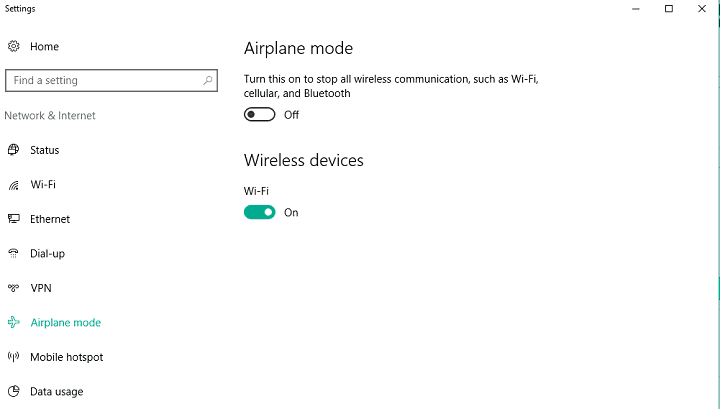
- Ujistěte se, že je vypnutá možnost Režim v letadle a že je zapnutá možnost Bezdrátová zařízení
Jakmile deaktivujete režim Letadlo, měli byste být schopni se připojit k internetu. Pokud však letadlo způsobilo příčinu problémů s internetem, měli byste vyzkoušet některá z níže uvedených řešení.
Řešení 3 - Spusťte Poradce při potížích se sítí
Windows 10Vlastní diagnostický nástroj Windows Troubleshooter lze použít k řešení různých problémů souvisejících se systémem, včetně různých problémů se sítí. Chcete-li spustit Poradce při potížích se sítí, postupujte takto:
- Přejít na Hledat, zadejte Poradce při potížícha otevřete Odstraňování problémů
- Nyní v části Síť a internet klikněte na Připojit k internetu
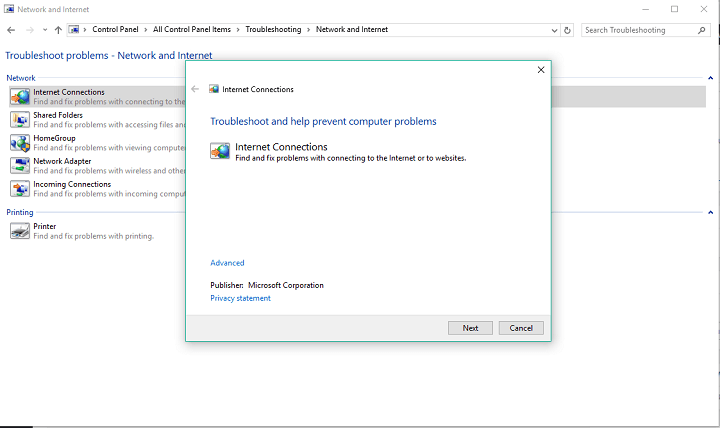
- Průvodce se automaticky spustí a prohledá váš počítač, zda nedochází k potížím se sítí.
- Pokud budou nalezeny nějaké problémy, pokusí se je čaroděj vyřešit
- Jakmile průvodce vyřeší možné problémy, restartujte počítač
Jakmile spustíte Poradce při potížích se systémem Windows, zkuste se znovu připojit k internetu, pokud nemůžete vyzkoušet některá z níže uvedených řešení.
Řešení 4 - Resetujte zásobník TCP / IP
Jedním z nejběžnějších řešení pro různé problémy se sítí v systému Windows 10 je resetování zásobníku TCP / IP. Pokud si nejste jisti, jak provést tuto akci, postupujte podle těchto pokynů:
- Klepněte pravým tlačítkem na tlačítko Nabídka Start a vyberte příkazový řádek (správce)
- Do příkazového řádku zadejte následující řádky a po každém stiskněte klávesu Enter:
- netsh int ip reset
- netsh int tcp nastavena heuristika deaktivována
- netsh int tcp set global autotuninglevel = vypnuto
- netsh int tcp set global rss = enabled
- Restartujte počítač a zkontrolujte, zda se nyní můžete připojit k WiFi
Ačkoli toto řešení může být v mnoha případech opravdu užitečné, neznamená to, že to určitě napraví problémy se sítí, takže pokud se stále nemůžete připojit k internetu, máme několik dalších řešení pro tebe.
Řešení 5 - Vypněte bránu firewall
Brána firewall systému Windows může někdy způsobit různé problémy, včetně různých problémů se sítí. Po provedení aktualizace Fall Creators Update je tedy nejlepším řešením dočasně deaktivovat bránu Windows Firewall a zjistit, zda se po něm skutečně budete moci připojit k internetu. Pokud si nejste jisti, jak zakázat bránu Windows Firewall, postupujte podle těchto pokynů:
- Přejděte na Hledat, zadejte bránu firewall a otevřete bránu Windows Firewall
- Nyní klikněte na Vypnout nebo zapnout bránu Windows Firewall
- Přejděte na Vypnout bránu Windows Firewall

Pokud však zjistíte, že brána Windows Firewall ve skutečnosti nezpůsobila problémy se sítí, doporučujeme ji znovu zapnout. I když to někdy může být nepříjemné, brána Windows Firewall je velmi užitečná funkce a pomáhá počítači bezpečně fungovat.
Řešení 6 - Proveďte další řešení
Pokud jste vyzkoušeli všechna výše uvedená řešení a stále se vám nepodařilo vyřešit vaši síť Fall Creator Update problémy, nebojte se, protože pro řešení problémů se sítí v systému Windows lze udělat mnohem více 10. Před nějakou dobou jsme napsali článek, kde jsme se pokusili pokrýt všechny možné hlášené problémy s internetem ve Windows 10. Takže se podívejte ten článek pro ještě více řešení a doufejme, že jedno z nich problém vyřeší za vás.
To je o tom vše, doufáme, že vám naše řešení pomohla vyřešit problém s internetem způsobený aktualizací Fall Creators Update. v případě, že máte nějaké připomínky, dotazy nebo návrhy, dejte nám prosím vědět v komentářích níže.